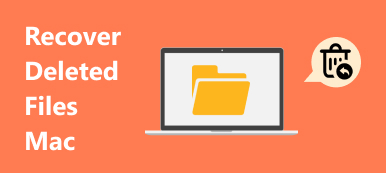A laptop olyan számítógépes rendszer, amelyet hordozható, könnyű és virtuális irodának tekintenek az emberek számára. Csakúgy, mint az asztali társ, elképzelhető, hogy a hordozható eszköz a letöltött programokhoz vagy a Windows operációs rendszerekhez kapcsolódó problémákkal is szembesülhet, amelyek fagyást, lassabb teljesítményt vagy rendellenesen működnek. Az asztali számítógépeken van egy reset gomb, amely közvetlenül indítja a visszaállítási folyamatot egy fagyasztórendszerből; a laptopoknál azonban nincs ilyen gomb, amely újraindítja az eszközt. Ne aggódj! Ebben az oktatóanyagban több módszert fogunk megosztani a indítsa újra a laptopomat Windows 10/8 / 8.1 / 7 / XP / Vista operációs rendszert futtat. Ha készen áll, kezdjük el most.

- 1 rész: A laptop újraindításának általános módja
- 2 rész: Hogyan indítható újra a Windows 10 vagy a Windows 8 rendszerű laptopom?
- 3 rész: Windows 7, Vista vagy XP számítógép újraindítása
- 4 rész: A laptop újraindítása Ctrl + Alt + Del segítségével
- 5. rész: Mit jelent az "újraindítás"
rész 1: Általános módja a laptop újraindításának
Általánosságban elmondható, hogy általában elindítjuk a laptop újraindítását a Start gombra. Ez a legbiztonságosabb módszer és könnyen kezelhető. Azonban könnyű mondani, mint tenni. Felfedeztük, hogy sokan keresik a Windows 10 vagy a Windows 7 rendszert futtató laptopom újraindítását. Érzékeli, hogy az emberek megzavarodnak a pontos módszerről, amikor figyelembe vesszük, hogy a Windows néhány verziója között meglehetősen különbözik.
Ezért az alábbiakban külön megmondjuk, hogyan lehet újraindítani egy Windows 10/8/7 / XP / Vista rendszert futtató laptopot. Ha nem biztos abban, hogy a laptop melyik Windows-verziója van, kattintson a jobb gombbal a „Sajátgép” elemre, és az ellenőrzéshez válassza a „Tulajdonság” lehetőséget.
Ezen túlmenően meg kell értenie, hogy a laptop újraindítása egy hatalmas éhes folyamat, ezért győződjön meg róla, hogy az akkumulátor legalább 20% kapacitással rendelkezik. Ha a tápellátás túl alacsony, a laptop kikapcsolja a kikapcsolást.
rész 2: Hogyan indítható újra a Windows 10 vagy a Windows 8 rendszerű laptopom?
A Microsoft javította a tervezést és számos új funkciót vezetett be a Windows 10 / 8 / 8.1 rendszerben, beleértve a Start menüt. Számos módja van a laptop Windows 10 vagy 8 újraindításának.
Way 1: Indítsa újra a Windows 10 / 8 laptopot a Start menüből
1 lépés. Kattintson a Start menüre a laptop képernyő bal alsó sarkában.
2 lépés. A Start menüben válassza a "Tápellátás" lehetőséget. Windows 8 esetén az „Energiagazdálkodási lehetőségek” nevű opció.
3 lépés. Ezután válassza az Újraindítás a teljesítmény almenüben a laptopom újraindításához.
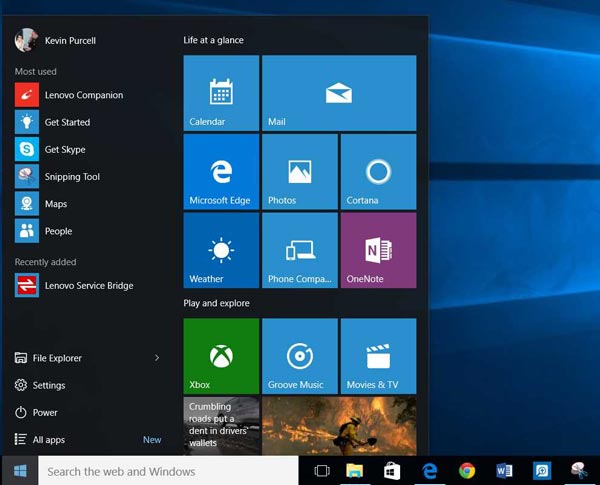
Way 2: Indítsa újra a Windows 10 / 8 laptopot gyorsbillentyűvel
1 lépés. A felhasználói menü megnyitásához nyomja meg a billentyűzeten található Win és X billentyűkombinációt.
2 lépés. Hajtsa ki a Kikapcsolás vagy a kijelentkezés almenüt, és válassza az Újraindítás lehetőséget a laptop újraindításához.
Indítsa újra a Windows 8 laptopot az oldalsáv segítségével
1 lépés. A gyors oldalsáv felidézéséhez bármelyik képernyőn csúsztasson jobb oldalt.
2 lépés. Kattintson a "Beállítások" gombra, majd nyomja meg a "Tápellátás" lehetőséget.
3 lépés. Az almenüben válassza az "Újraindítás" lehetőséget a laptop újraindításához.
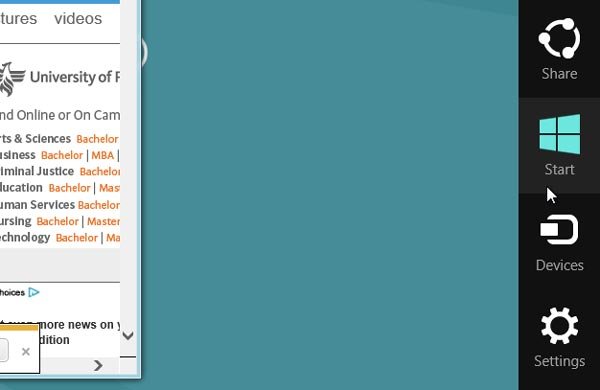
Way 3: Indítsa újra a Windows 10 laptopot Cortana használatával
1 lépés. Ahhoz, hogy a Cortana újraindítsa a laptopomat, először be kell állítanunk. Nyissa meg ezt a PC-t: C:> Felhasználók> Felhasználónév> Alkalmazásadatok> Roaming> Microsoft> Windows> Start menü> Programok. Kattintson a jobb gombbal az üres helyre, kattintson az "Új", majd a "Parancsikon" gombra egy új parancsikon létrehozásához. Nyisd ki; írja be a shutdown.exe -r -t 00 parancsot, és kattintson a "Tovább" gombra. Nevezze át a parancsikont az újraindítással, és kattintson a "Befejezés" gombra.
A parancsban –r jelentése leállítás, -t -t újraindítás, 00 a várakozás a laptop újraindításának hosszára.
2 lépés. Minden alkalommal, amikor újra akarja indítani a laptopját, mondja Hey Cortana: Nyissa meg az újraindítást, hogy kezet használjon.
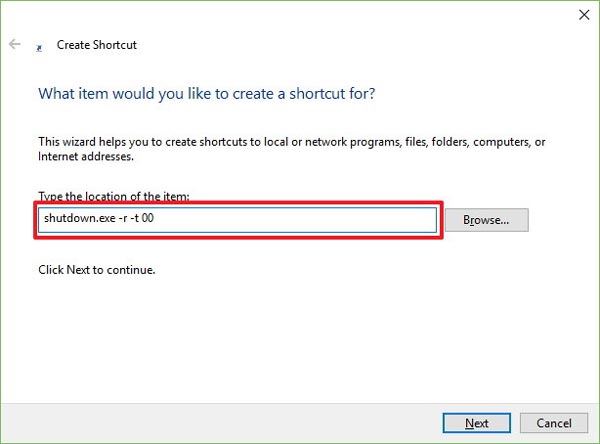
rész 3: A Windows 7, Vista vagy XP számítógép újraindítása
A Windows legújabb verzióihoz képest a Windows 7 / Vista / XP rendszert futtató laptopom újraindításának legjobb módja a Start menü.
1 lépés. Hajtsa ki a tálca bal oldalán található Start gombot.
2 lépés. Kattintson a "Leállítás" lehetőségre, majd nyomja meg az "Újraindítás" gombot a Windows 7 / Vista rendszeren. Windows X esetén kattintson a "Leállítás" vagy "A számítógép kikapcsolása" opcióra, majd nyomja meg az "Újraindítás" gombot.
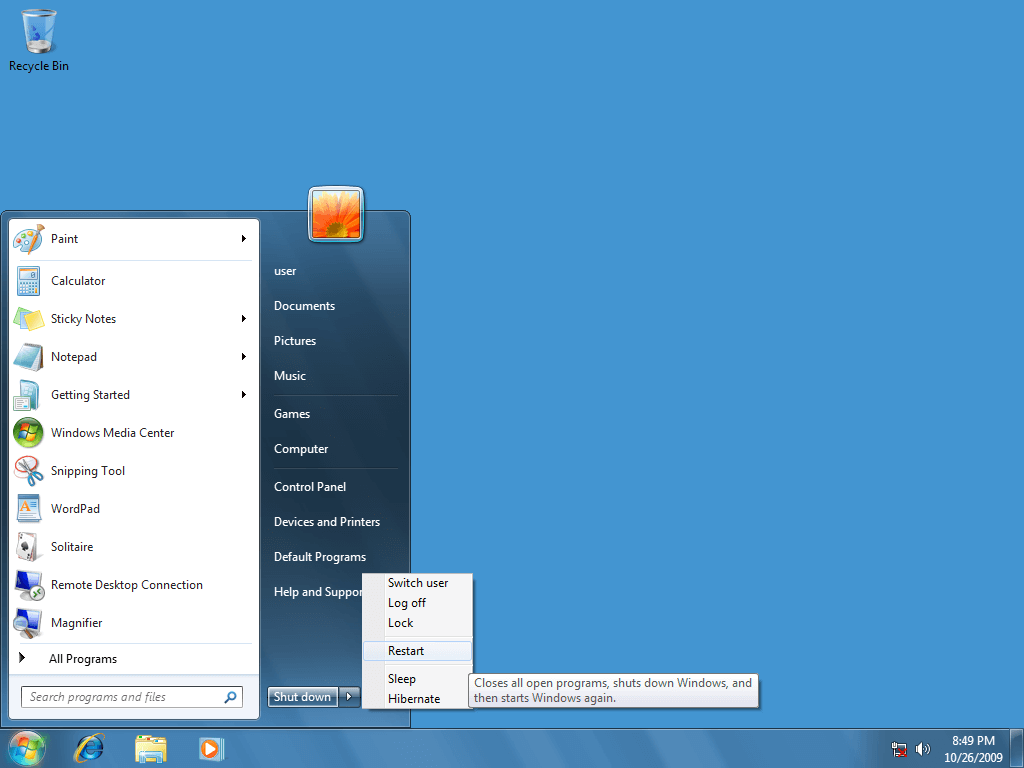
rész 4: Hogyan lehet újraindítani a laptopot a Ctrl + Alt + Del programmal
Ha a Start menü nem reagál, vagy a képernyő lefagy, van egy beépített gyorsbillentyű, a Ctrl + Alt + Del, amely elindíthatja a leállítási képernyőt. Ezenkívül a Windows minden verziója számára elérhető.
1 lépés. A leállítás ablak megnyitásához bármelyik képernyőn nyomja meg a Ctrl + Alt + Del billentyűt.
2 lépés. Windows 10/8 rendszeren kattintson a "bekapcsolás" gombra, majd válassza az "Újraindítás" lehetőséget. Windows 7/Vista esetén nyissa ki a "nyíl" menüt, és válassza az "Újraindítás" lehetőséget.
Windows XP rendszeren kattintson a "Leállítás" gombra, majd nyomja meg az "Újraindítás" gombot. A laptop kikapcsolása után automatikusan bekapcsol.
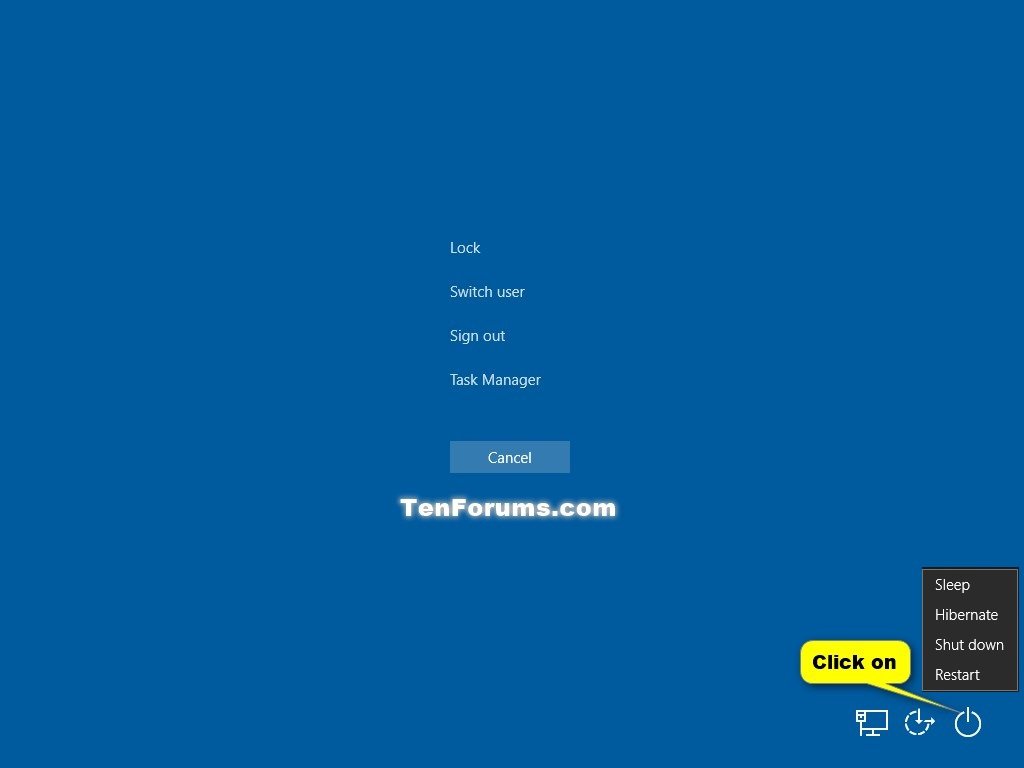
rész 5: Mit jelent az "újraindítás"
Most már tisztában kell lennie a laptopom újraindításának munkafolyamatával, de mit jelent az újraindítás? Ugyanaz a többi?
Az újraindítás, más néven újraindítás, a Windows operációs rendszer leállítása, majd ismét bekapcsolása. Nem károsítja a laptopon tárolt fájlokat és adatokat. A laptopom újraindításának célja az lehet, hogy megszabadulhatok a fagyasztástól, a gyorsítótár adatainak törlésétől, vagy normál módból indíthatok be a biztonságos módba.
A visszaállítás viszont drámaibb művelet. Ez általában azt jelenti, hogy törölje az aktuális operációs rendszert, visszaállítja a gyári beállításokat a laptopjára, vagy formázza a laptopot. Tehát valami nagyon különbözik a laptopom újraindításával.
Fontos megérteni az ilyen különbségeket az újraindítás végrehajtásakor. Valójában mind az újraindítás, mind az alaphelyzetbe állítás hatékony megoldást jelent a laptop hibakeresésére. De az újraindításnak nincs szüksége előkészületekre, míg a visszaállítás egy másik történet. A laptop alaphelyzetbe állítása előtt létre kell hoznia egy bootolható lemezt, készítenie kell a hordozható számítógépet, és készítenie kell más készítményeket. Ez meglehetősen bonyolult folyamat.
Egy szó szerint a laptop újraindítása teljesen más, mint a visszaállítás. Nagyon veszélyes a két kifejezés összekeverése.
Ne hagyd ki:
Hogyan lehet helyreállítani a laptop merevlemezét
Hogyan viselkedni biztonsági mentés iPhone laptop
Összegzés
Számos oka van annak, hogy az embernek újra kell indítania a laptopomat. Amikor arra kéri, hogy a laptop ne legyen memóriában, például az újraindítás egyszerűen meg tudja tisztítani az összes gyorsítótáradatot, és néhány másodperc alatt felszabadíthatja a helyet. És ha egy belső hálózatban tartózkodik, az ilyen műveletek újraeloszthatják a hálózati erőforrásokat és javíthatják az internet sebességét. Továbbá, ha a laptop a válaszadási késleltetés vagy a teljes lefagyás, akkor az újraindítás segíthet újra elérni a számítógépet. Megosztottunk több módszert a Windows 10 / 8 / 7 / XP / Vista rendszert futtató laptop újraindításához. Mindenesetre kiválaszthatja kedvenc módját, és kövesse az útmutatókat, hogy megfelelően indítsa újra a laptopot.